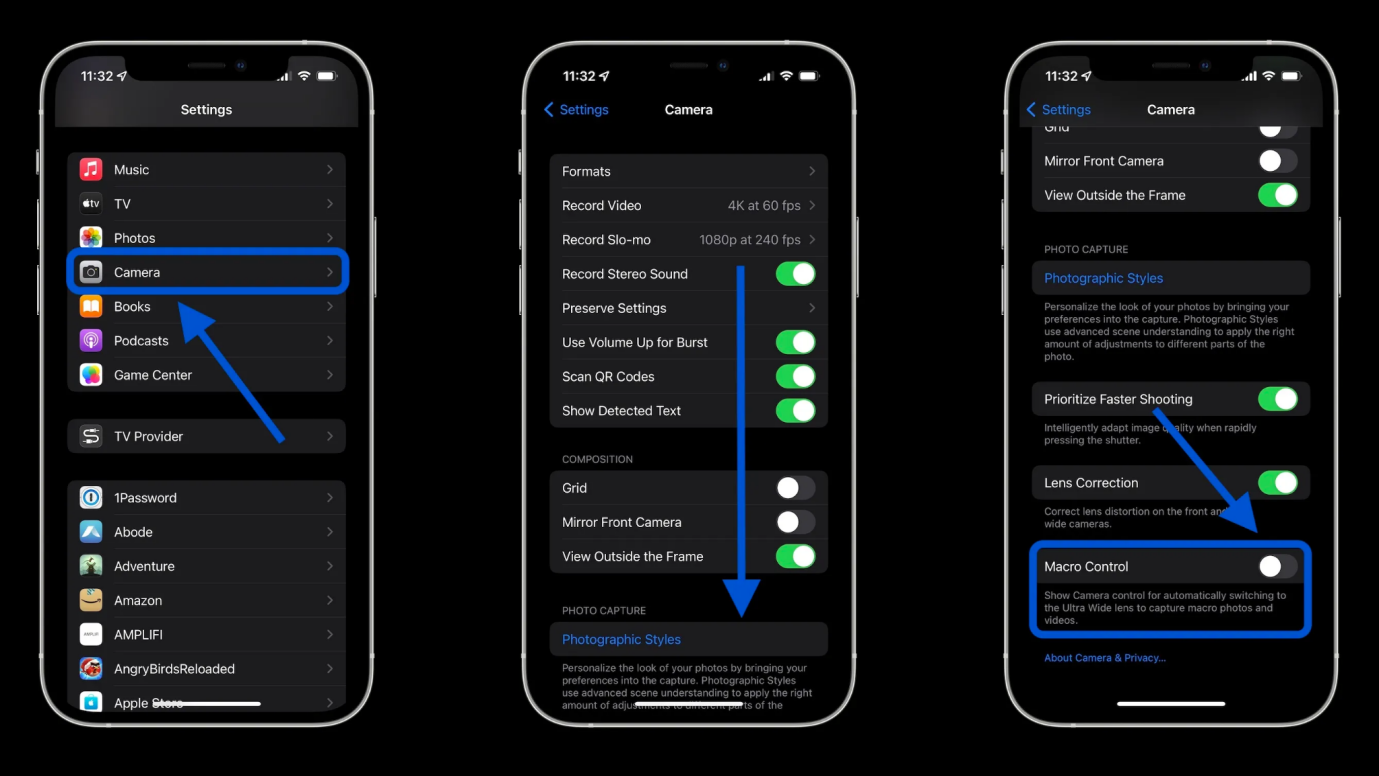[Guide] Comment réparer iTunes qui ne reconnaît pas l'iPhone ?
 Théodore Rodin
Théodore Rodin- Updated on 2024-10-09 to Fix iPhone
Vous branchez votre iPhone sur votre ordinateur pour le synchroniser ou le sauvegarder, en attendant qu'iTunes apparaisse prêt à se connecter. Mais au lieu de cela... rien ne se passe. iTunes ne reconnaît pas votre appareil. Ne vous inquiétez pas, vous n'êtes pas seul. De nombreux utilisateurs d'iPhone sont confrontés à ce problème : iTunes ne parvient pas à détecter un iPhone.
Mais il existe des solutions et des moyens éprouvés pour que votre iPhone se connecte à nouveau correctement via iTunes. Ce guide vous présentera 9 conseils, astuces et méthodes de dépannage pour qu'iTunes reconnaisse votre iPhone, le détecte correctement et autorise la synchronisation, les sauvegardes et la gestion.
- Partie 1. Pourquoi iTunes ne reconnaît-il pas mon iPhone en mode de récupération ?
- Partie 2. Comment réparer iTunes ne reconnaissant pas l'iPhone ?
- Méthode 1 : Utiliser un outil professionnel pour réparer iTunes
- Méthode 2 : Changer le câble Lightning et le port USB
- Méthode 3 : Mettre à jour iTunes
- Méthode 4 : Mettre à jour du logiciel iOS
- Méthode 5 : Redémarrer votre iPhone et votre ordinateur
- Méthode 6 : Désactiver le logiciel de sécurité
- Méthode 7 : Réinitialiser les paramètres de confidentialité
- Méthode 8 : Installer les pilotes USB
- Méthode 9 : Vérifier le rapport système
Partie 1. Pourquoi iTunes ne reconnaît-il pas mon iPhone en mode de récupération ?
Si votre iPhone est bloqué en mode de récupération, l'iPhone n'est pas reconnu par iTunes car le mode de récupération place essentiellement l'iPhone dans un état protégé pour permettre les restaurations du système. iTunes n'interagit pas avec l'iPhone comme d'habitude dans ce mode : il attend une action de restauration via iTunes avant de continuer.
Le problème n'est donc pas tant qu'iTunes ne parvient pas à détecter l'iPhone ; il détecte qu'il est en cours de récupération mais attend ensuite l'action de l'utilisateur plutôt que de se connecter directement. L'iPhone doit être expulsé du mode de récupération pour revenir à un état normal pour qu'iTunes puisse s'interfacer avec lui comme d'habitude.
Partie 2. Comment réparer iTunes ne reconnaissant pas l'iPhone ?
Voici les 9 meilleures façons de réparer un iPhone non reconnu par iTunes :
Méthode 1 : Utiliser un outil professionnel pour réparer iTunes
Si iTunes ne parvient pas à détecter votre iPhone, l'un des meilleurs outils pour résoudre ce problème est la Logiciel de réparation du système iOS UltFone. Ce puissant utilitaire est spécialement conçu pour dépanner et résoudre un large éventail de problèmes du système iOS, y compris les problèmes qui peuvent empêcher iTunes de reconnaître correctement un iPhone.
Avec des fonctionnalités de réparation du système robustes conçues pour résoudre les problèmes d'iTunes, une excellente compatibilité et un fonctionnement simple sans compétences techniques, UltFone iOS System Repair est une solution idéale pour résoudre l'incapacité d'iTunes à reconnaître les iPhones.
Les principaux avantages de l'utilisation d'UltFone iOS System Repair incluent :
- Réparez directement plus de 150 problèmes système susceptibles de provoquer des problèmes de détection iTunes
- Résoudre des problèmes délicats tels que le mode de récupération, les écrans du logo Apple et les boucles de redémarrage
- Aucune perte de données : réparation du système sans effacer le contenu de l'iPhone
- Optimisé pour les dernières versions d'iOS, y compris iOS 17
- Extrêmement convivial avec des correctifs simples en 1 clic
- Fonctionne pour tous les modèles d'iPhone, y compris la dernière série d'iPhone 15
Voici les étapes pour réparer iTunes qui ne reconnaît pas l'iPhone :
- Étape 1 Téléchargez et installez UltFone iOS System Repair sur votre ordinateur, Windows ou Mac. Connectez votre iPhone, affichant l'erreur "Connexion à iTunes" via le câble USB.

- Étape 2Ouvrez UltFone et accédez à Réparation du système. Cliquez sur « Réparation standard » pour commencer à résoudre le problème de votre iPhone.

- Étape 3 UltFone détectera le modèle de votre iPhone et téléchargera le fichier de micrologiciel correct nécessaire pour résoudre le problème. Cliquez sur "Télécharger" pour le firmware.

- Étape 4 Une fois le téléchargement du micrologiciel terminé, cliquez sur « Démarrer la réparation standard ». Cela lancera le processus de récupération du système spécialisé d'UltFone pour corriger l'erreur « Se connecter à iTunes ».

- Étape 5 Attendez quelques minutes pendant qu'UltFone répare le système et les logiciels de votre iPhone liés à l'erreur iTunes. Ne déconnectez pas votre iPhone pendant ce processus de réparation.

Méthode 2 : Changer le câble Lightning et le port USB
Parfois, le problème est dû à un câble Lightning défectueux ou à un port USB problématique. Essayez de connecter votre iPhone à iTunes avec un autre câble Lightning et un autre port USB pour voir si cela résout le problème de détection. Voici comment réparer un iPhone non reconnu dans iTunes :
1. Connectez votre iPhone à votre ordinateur via un autre câble USB
2. Si cela ne fonctionne pas, passez à la connexion via un port USB séparé.

Méthode 3 : Mettre à jour iTunes
Une version obsolète d'iTunes peut entraîner des problèmes de connexion et de détection. La mise à jour vers la dernière version peut potentiellement corriger l'incapacité d'iTune à reconnaître l'iPhone. Voici comment réparer iTunes qui ne reconnaît pas l'iPhone alors que l'ordinateur le fait :
1. Recherchez les mises à jour iTunes sur votre ordinateur et installez la dernière version disponible.
2. Reconnectez l'iPhone et voyez si la nouvelle version d'iTunes peut le détecter.
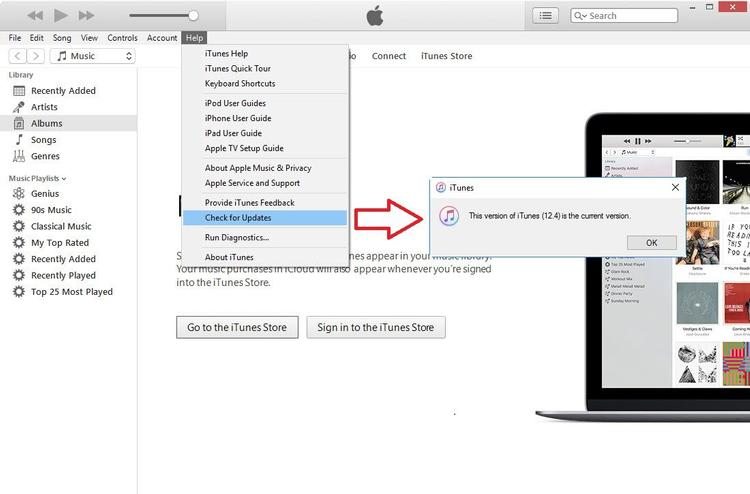
Méthode 4 : mise à jour du logiciel iOS
Les bugs et problèmes logiciels peuvent également interrompre les connexions iPhone-iTunes. La mise à jour du logiciel iOS de votre iPhone élimine les problèmes causés par un système d'exploitation obsolète. Voici comment réparer iTunes qui ne reconnaît pas l'iPhone lorsqu'il est branché :
1. Sur votre iPhone, ouvrez Paramètres -> Général -> Mise à jour logicielle pour lancer une mise à jour iOS.
2. Une fois la mise à jour effectuée, réessayez de connecter l'iPhone à iTunes.

Méthode 5: Redémarrer votre iPhone et votre ordinateur
Le redémarrage de votre iPhone et de votre ordinateur élimine complètement les problèmes temporaires susceptibles de bloquer les interactions avec l'appareil, permettant potentiellement à iTunes de se reconnecter correctement. Voici comment réparer iTunes qui ne reconnaît pas l'iPhone indisponible :
1. Redémarrez votre iPhone en maintenant le bouton d'alimentation enfoncé.
2. Éteignez complètement, puis redémarrez votre ordinateur.
3. Reconnectez l'iPhone et voyez si iTunes le reconnaît maintenant.

Méthode 6: désactiver le logiciel de sécurité
Les programmes de sécurité tels que les antivirus, les VPN ou les pare-feu exécutés en arrière-plan peuvent bloquer par inadvertance les connexions système nécessaires entre iTunes et un iPhone.
La désactivation temporaire du logiciel et des paramètres de sécurité de votre ordinateur révèle si les conflits de ces programmes sont à l'origine du fait qu'iTunes ne parvient pas à détecter l'iPhone lorsque vous le branchez pour le synchroniser et le gérer.
1. Désactivez tous les programmes antivirus, VPN ou pare-feu sur votre ordinateur.
2. Essayez de reconnecter l'iPhone pour voir si iTunes le détecte.
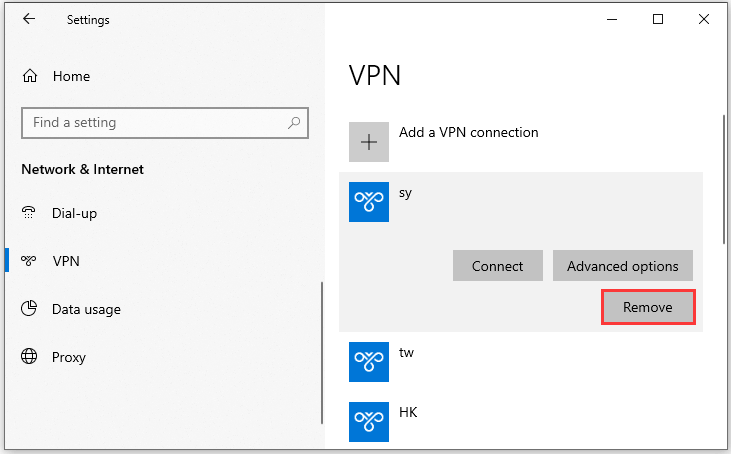
Méthode 7 : Réinitialiser les paramètres de confidentialité
Si des restrictions de confidentialité très strictes sont activées sur votre iPhone, cela peut empêcher iTunes de pouvoir s'interfacer et lire les données système nécessaires à partir de l'appareil. Cela entraîne des problèmes de détection correcte de l’iPhone. La réinitialisation des paramètres de localisation et de confidentialité donne à iTunes une autre chance de se connecter sans que la confidentialité ne gêne.
1. Accédez à Paramètres iPhone > Général > Réinitialiser > Réinitialiser l'emplacement et la confidentialité.
2. Réessayez ensuite de synchroniser l'iPhone avec iTunes.

Méthode 8 : Installer les pilotes USB
Des pilotes USB manquants, obsolètes ou corrompus exécutés en arrière-plan peuvent entraîner des problèmes de connectivité entre un iPhone et des applications Apple comme iTunes sur les machines Windows. Prendre le temps d'installer manuellement les pilotes officiels les plus récents et les plus récents garantit que les problèmes de compatibilité n'empêchent pas iTunes de détecter correctement les appareils.
1. Téléchargez et installez les pilotes USB actuels pour votre version de Windows à partir du site d'Apple.
2. Reconnectez l'iPhone à iTunes pour voir si les pilotes mis à jour ont résolu le problème.

Méthode 9: Vérifiez le rapport système
Si un autre dépannage échoue, vérifiez si l'utilitaire System Report sur votre Mac détecte l'iPhone connecté, indiquant un problème au niveau logiciel avec iTunes.
1. Ouvrez le Finder et choisissez À propos de ce Mac > Rapport système
2. Vérifiez si l'iPhone apparaît sous USB dans la barre latérale gauche. Si oui, il s'agit probablement d'un problème iTunes isolé.
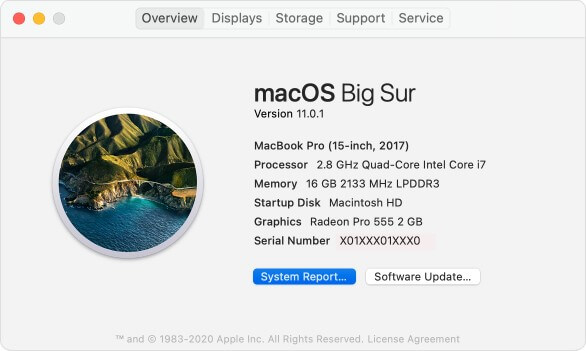
Conclusion
Avec diverses causes potentielles pour lesquelles iTunes ne reconnaît pas la restauration de l'iPhone, il peut être frustrant d'identifier la raison exacte et la meilleure solution. Mais comme nous l'avons expliqué à travers plusieurs méthodes éprouvées, vous pouvez systématiquement résoudre les problèmes de connectivité sous différents angles, qu'ils soient liés au matériel, comme les câbles et les ports USB, ou aux logiciels, comme les conflits de pilotes.
Pour réparer les problèmes iOS plus profonds qui provoquent généralement les erreurs « Connexion à iTunes », utilisez un outil spécialement conçu comme UltFone iOS System Repair rend l'ensemble du processus simple et efficace. En quelques clics, il peut résoudre directement les problèmes systémiques racine sans perte de données, réactiver en toute sécurité la détection iTunes de votre iPhone.

 Théodore Rodin
Théodore Rodin